
備份 iPhone 是大家應該要經常做的行為,而蘋果提供備份 iPhone 的方法包含了透過電腦以有線方式備份以及透過 iCloud 雲端的無線方式備份,而蘋果在 iOS 16 上,又近一步針對 iCloud 的雲端備份方式提供更近一步的新措施。
iOS 16 讓使用者透過 LTE 網路進行 iCloud 備份
在 iOS 16 以前,如果要使用 iCloud 雲端備份 iPhone 的話,除了需要在 iPhone 的設定中,將 iCloud 選項打開以外,還必須要連上 Wi-Fi 網路或者是用 5G 網路,iCloud 雲端備份才會開始執行。
但是在 2022 年 6 月 23 日,蘋果最新的 iOS 16 Beta 2 推出以後,針對 iCloud 加入新的功能,讓使用者即便沒有連 Wi-Fi,也可以透過電信公司的 4G LTE 訊號執行 iCloud 雲端備份工作。
如果要透過 4G LTE 網路開始 iCloud 雲端備份的話,需要按照以下路徑進行設定:
- 設定 App → Apple ID → iCloud → iCloud 備份
- 開啟「備份此 iPhone」
- 開啟「透過行動網路備份」
開啟以上 2 個開關後,iPhone 就會在你連上 LTE 網路時自動替你執行 iCloud 備份。
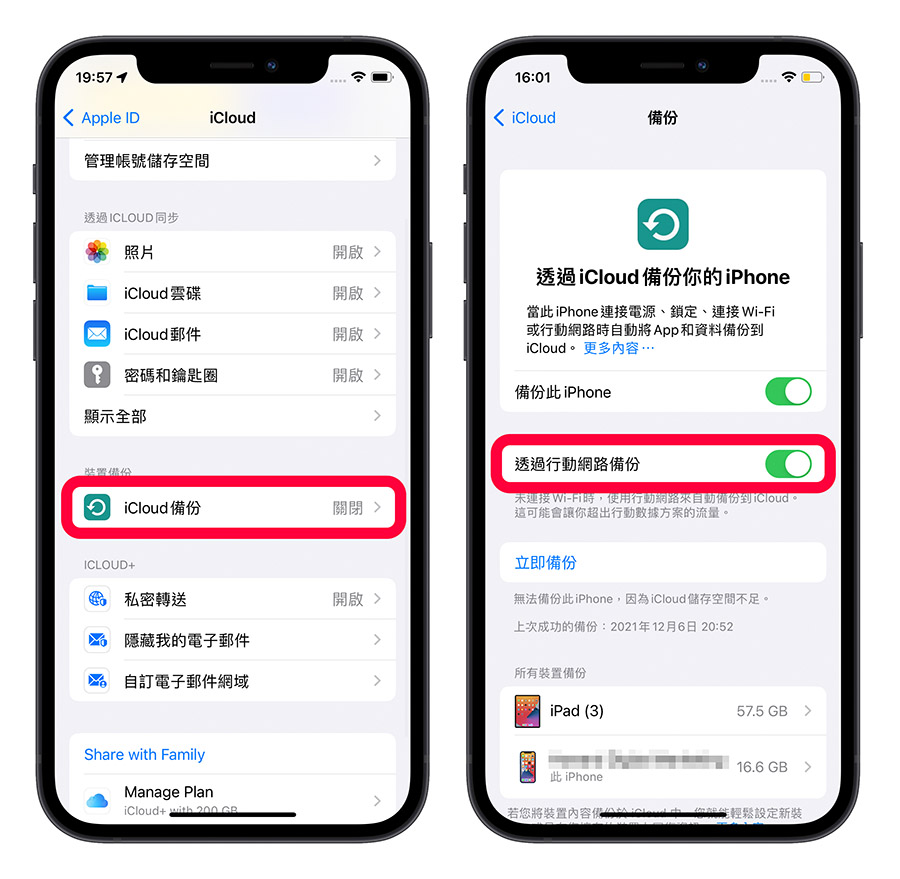
不過要提醒大家的是,使用 LTE 網路除了要注意自己的網路流量是不是吃到飽的情況以外,也要有意識到這樣的備份速度會很慢喔,尤其是使用 4G 網路的情況下。
更多 iOS 16 相關功能與延伸閱讀》
- iOS 16 新功能總整理,這 15 個改進重點一次看
- iOS 16 鎖定畫面 15 大使用技巧、功能教學一次看
- iOS 16 拷貝主體去背功能超強!教你使用內建技巧一秒去背
- iOS 16 訊息 3 大新功能:送出後還能收回與編輯
- iOS 16 如何查詢已連線的 Wi-Fi 密碼?讓 iPhone 變身 Wi-Fi 密碼查詢器
- iOS 16 照片 5 大必學新招:隱藏照片再上鎖、自動找出重複的內容
- iOS 16 原況文字進階使用 4 大技巧!翻譯文件、外幣與單位換算
- iOS 16 主畫面快速切換按鈕變成搜尋了?這裡教你怎麼變回舊版本
- iOS 16 郵件終於可以排程寄信了,這 6 大重點更新你一定要知道
- iOS 16 可以幫你自動填寫驗證碼,不用再一直被問是不是人類了
- iOS 16 新增「快速備忘錄」功能,在 iPhone 上也能臨時記事
- iOS 16 聽寫功能教學:讓你邊唸邊打字,連 emoji 都能輸入
- iOS 16 隱私安全檢查怎麼用?一秒找出 iPhone 中取用私密資料的 App 或聯絡人
- iOS 16 隱藏未發布功能:內建室內 3D 環境掃瞄功能
如果想知道更多關於 Apple 的消息、教學、小技巧或是科技新知,歡迎大家點擊以下任一 LOGO,追蹤我們的 Facebook 粉絲團、加入官方 Line 帳號、訂閱 IG 以及 Telegram。



